آیا می خواهید محتوای چند ستونی را در پست های وردپرس خود اضافه کنید؟ از ستون ها می توان برای ایجاد طرح بندی جذاب برای پست ها و صفحات شما استفاده کرد.
رسانه های چاپی سنتی ، مانند روزنامه ها و مجلات ، از همان روزهای ابتدایی چاپ از طرح بندی های چند ستونی استفاده می کنند. هدف آنها این بود که در هنگام استفاده از فضای موجود به لحاظ اقتصادی ، خواندن متن کوچکتر را برای کاربران آسان کنند.
طرح های تک ستونی بیشتر در وب استفاده می شوند. با این حال ، شبکه های چند ستونی هنوز برای برجسته سازی محتوا و آسان تر کردن اسکن و خواندن مفید هستند.
در این مقاله ، ما به شما نشان خواهیم داد که چگونه بدون نوشتن کد HTML ، محتوای چند ستونی را به راحتی در پست های WordPress خود اضافه کنید.
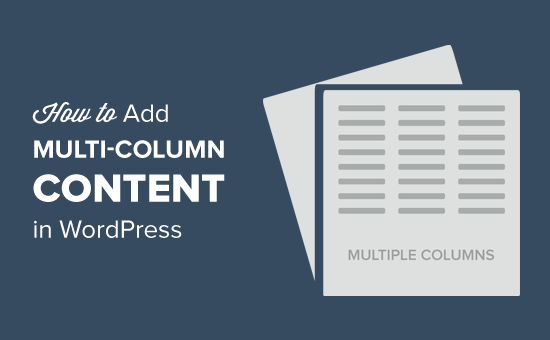
افزودن محتوای چند ستونی در وردپرس – روش آسان h4>
ایجاد محتوای چند ستونی یا همان محتوای ستون شبکه در وردپرس اکنون آسان است زیرا به عنوان یک ویژگی پیش فرض ارائه می شود. ویرایشگر جدید بلوک وردپرس گوتنبرگ شامل یک ستون است مسدود کردن.
برای افزودن طرح چند ستونی ، باید یک پست جدید ایجاد کنید یا یک پست موجود را ویرایش کنید. پس از ورود به منطقه ویرایش پست ، بر روی نماد “افزودن” در بالا کلیک کنید تا یک بلوک اضافه کنید.
بعد ، باید بلوک “Columns” را که در زیر برگه “Layout Elements” قرار دارد انتخاب کنید.
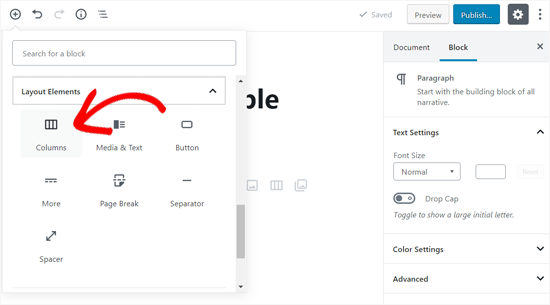
اکنون مکان نما را می بینید که روی ستون سمت چپ می پرد و یک مکان نگهدار متن در ستون سمت راست ظاهر می شود.
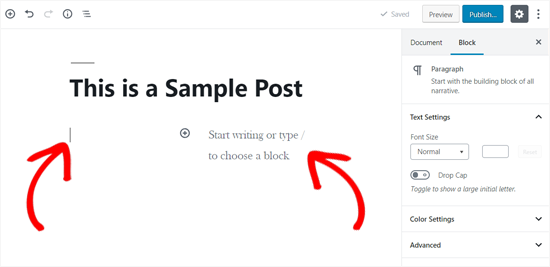
اضافه شد
همانطور که در تصویر بالا مشاهده می کنید ، بلوک Columns در ابتدا فقط یک منطقه خالی به نظر می رسد. اگر به سمت چپ ماوس بروید ، می توانید حاشیه بلوک را برجسته ببینید.
همچنین می توانید تنظیمات بلوک را در ستون سمت راست صفحه ویرایش پست مشاهده کنید.
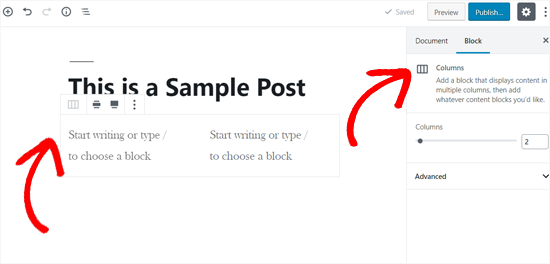
به طور پیش فرض ، بلوک ستون ها دو ستون اضافه می کند. می توانید تعداد ستون هایی را که می خواهید اضافه کنید از تنظیمات بلوک در سمت راست افزایش دهید. به شما امکان می دهد حداکثر شش ستون را در یک ردیف اضافه کنید.
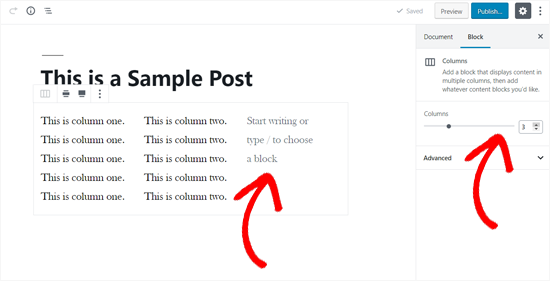
برای افزودن محتوا ، به سادگی بر روی یک ستون کلیک کرده و تایپ را شروع کنید. برای رفتن به ستون بعدی می توانید از کلید tab در صفحه کلید خود استفاده کنید.
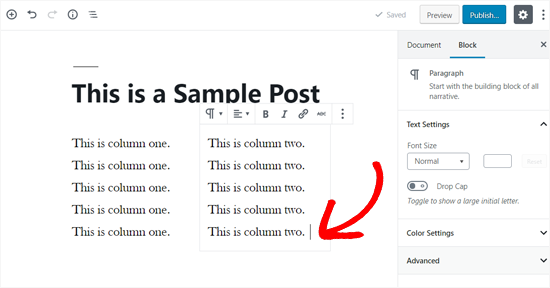
افزودن رسانه و سایر مطالب در ستون های خود h4>
علاوه بر محتوای متن ، می توانید تصاویر و فیلم ها را در ستون های وردپرس قرار دهید.
بلوک ستون ها به شما امکان می دهد بلوک هایی را در داخل هر ستون اضافه کنید. به سادگی ماوس را به یک ستون ببرید ، و نماد “افزودن بلوک جدید” را در داخل آن مشاهده خواهید کرد. همچنین می توانید با تایپ / و سپس نام بلوک ، یک بلوک اضافه کنید.
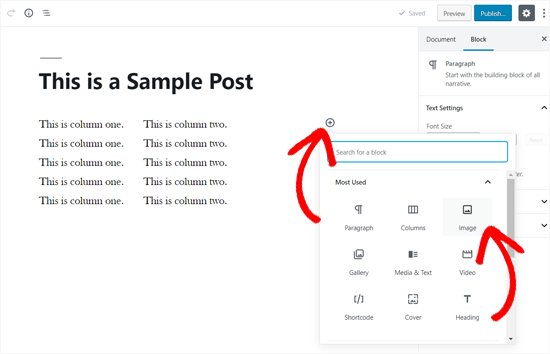
بلوک انتخابی شما اکنون در داخل ستون ظاهر می شود. اکنون می توانید پیش بروید و به آن محتوا اضافه کنید.
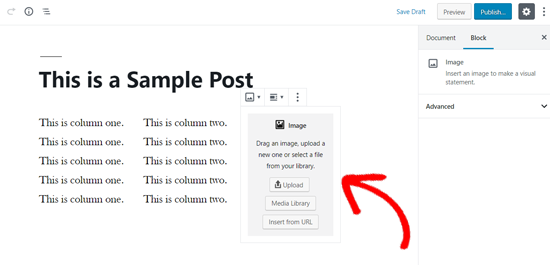
در اینجا به نظر می رسد که ستون جدید شما در قالب پیش فرض بیست و نوزده به نظر می رسد. در این مثال ، ما از سه ستون استفاده می کنیم و ستون آخر شامل یک تصویر است.
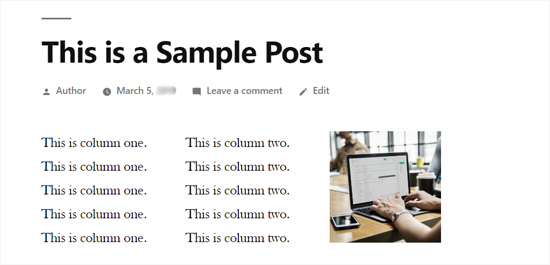
اگر می خواهید فقط یک تصویر و متن در کنار آن اضافه کنید ، می توانید به جای ستون ها از بلوک “Media and Text” نیز استفاده کنید. این بلوک خاص به طور خاص برای نشان دادن رسانه مانند تصاویر و فیلم ها در کنار متن ساخته شده است.
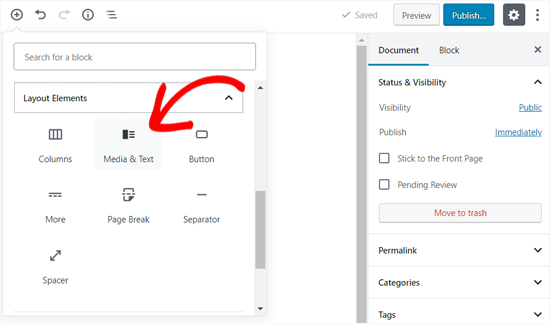
افزودن چند ستون در ویرایشگر کلاسیک وردپرس h4>
درصورتی که وردپرس خود را به Gutenberg ارتقا ندهید و همچنان از ویرایشگر کلاسیک ، سپس باید یک پلاگین جداگانه برای ایجاد طرح بندی ستون شبکه نصب کنید.
ابتدا را نصب و فعال کنید پلاگین سبک شبکه Grid . برای دستورالعمل های دقیق ، راهنمای گام به گام ما را در نحوه نصب افزونه در وردپرس .
پس از فعال سازی ، می توانید یک پست جدید ایجاد کنید یا یک پست قدیمی را برای ویرایش باز کنید. بعد ، از نوار ابزار ویرایشگر ویژوال ، روی دکمه “افزودن ستون” کلیک کنید.
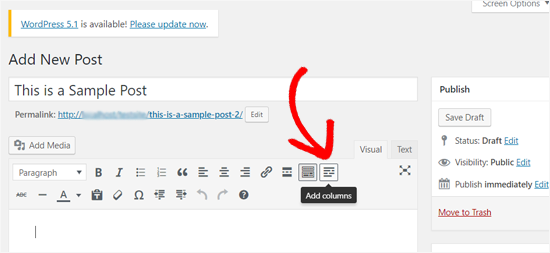
اکنون یک پنجره بازشو برای افزودن اولین ستون خود مشاهده خواهید کرد. می توانید انتخاب کنید که ستون شما چه میزانی را در میز کار ، رایانه لوحی و دستگاه های همراه متفاوت پوشش دهد.
به عنوان مثال ، اگر درصد شبکه دسک تاپ را 50٪ تنظیم کنید ، ستون شما نیم ردیف را پوشش می دهد.
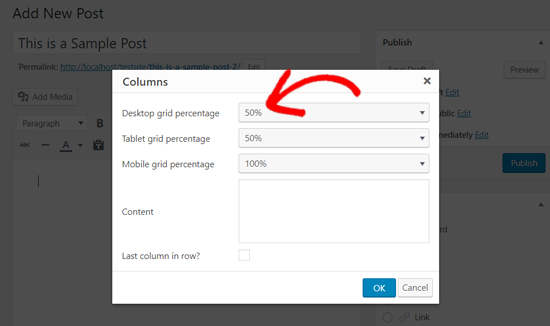
گزینه های زیادی برای تنظیم عرض ستون شما وجود دارد ، از 5 to تا 100 the در فاصله 5. شما می توانید با کلیک کردن روی کشویی ، یکی را انتخاب کنید.
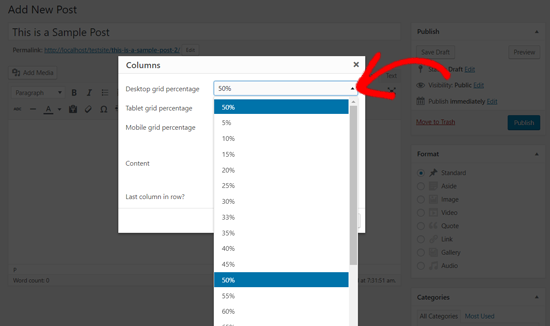
پس از آن ، شما باید محتوای ستون خود را در کادر “محتوا” اضافه کنید و سپس روی دکمه “تأیید” کلیک کنید تا در پست شما وارد شود.
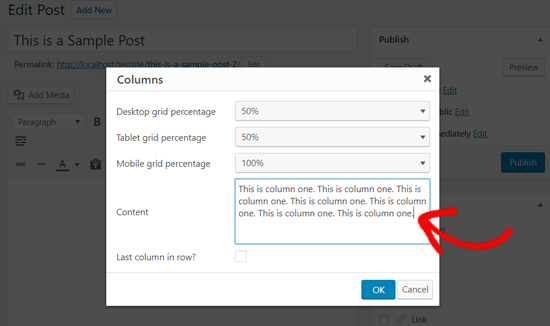
اکنون این افزونه کد کوتاه مورد نیاز را با محتوای شما تولید کرده و به ویرایشگر پست شما اضافه می کند.
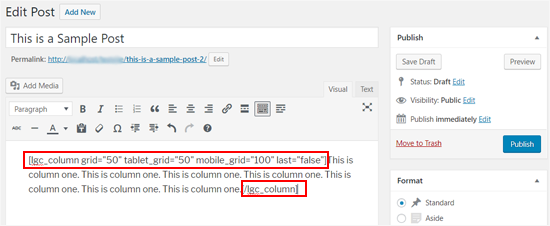
اکنون که ستون اول شما اضافه شد ، می توانید برای افزودن ستون های بیشتر ، فرآیند را تکرار کنید. برای آخرین ستون در ردیف ، فراموش نکنید که کادر “آخرین ستون در ردیف” را علامت بزنید.
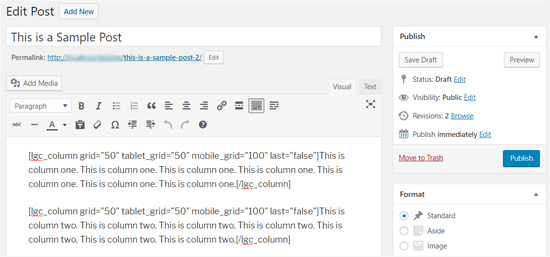
بعد از آن ، می توانید پست خود را ذخیره کرده و پیش نمایش کنید. در اینجا نحوه مشاهده آن در سایت آزمون ما با استفاده از موضوع Twenty Seventeen وجود دارد.
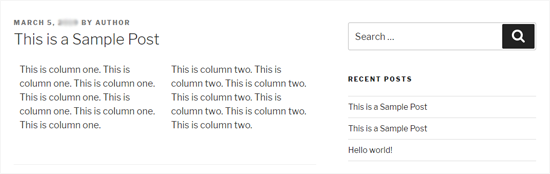
امیدواریم این مقاله به شما کمک کند یاد بگیرید چگونه ستون ها را در پست ها و صفحات وردپرس خود اضافه کنید. همچنین ممکن است بخواهید راهنمای ساده ما در مورد نحوه تصاویر را در پست های وردپرس به راحتی تراز کنید .
اگر این مقاله را دوست داشتید ، لطفاً در کانال YouTube برای آموزش های ویدئویی وردپرس. همچنین می توانید ما را در Twitter و فیس بوک .
منبع:
https://www.wpbeginner.com/plugins/how-to-add-multi-column-content-in-wordpress-posts-no-html-required/.
